| 文字处理 | office快递 | 公文课堂 | 名篇佳作 | 商务英语 | 英语欣赏 | 法律法规 | 法律文书 | 商务礼仪 | 职场礼仪 | 人在职场 | 时尚生活 | 办公软件 | ||
| 综合应用 | 工作手记 | 实用范例 | 写作知识 | 商务写作 | 休闲英语 | 地方法规 | 法律知识 | 外事礼仪 | 各国礼仪 | 饮食男女 | 休闲驿站 | 工具软件 |
当我们在进行演讲或者是一些重要场合发言时,遇到稿件上的陌生字不会读时,Word中有个拼音指南功能,可解燃眉之急!
遇到不认识的汉字,用鼠标选中这几个字,然后在“开始”选项卡中的“字体”组中单击“拼音指南”按钮。需要注意的是一次最多只能选定 30 个字符并自动标记拼音。
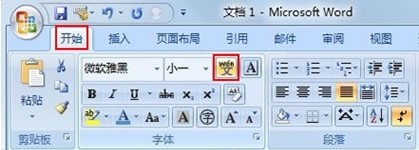
弹出拼音指南设置界面,在这里面我们可以看到陌生字的拼音了。我们还可以设置拼音的字体、对齐方式以及字号大小并确定。
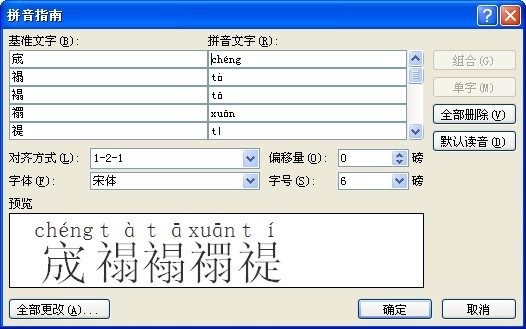
汉语拼音就会自动标记在选定的中文字符上。
